麥克風在 Google Meet 中無法使用?嘗試這些常見的修復

發現解決 Google Meet 麥克風問題的有效方法,包括音頻設置、驅動程序更新等技巧。

將電話分別用於商業和個人用途已變得越來越普遍。但是,您可能希望讓第二部電話間歇性地保持通話狀態或根本不保持通話狀態。但是有沒有辦法阻止別人打電話給你而不阻止他們呢?讓我們來看看。
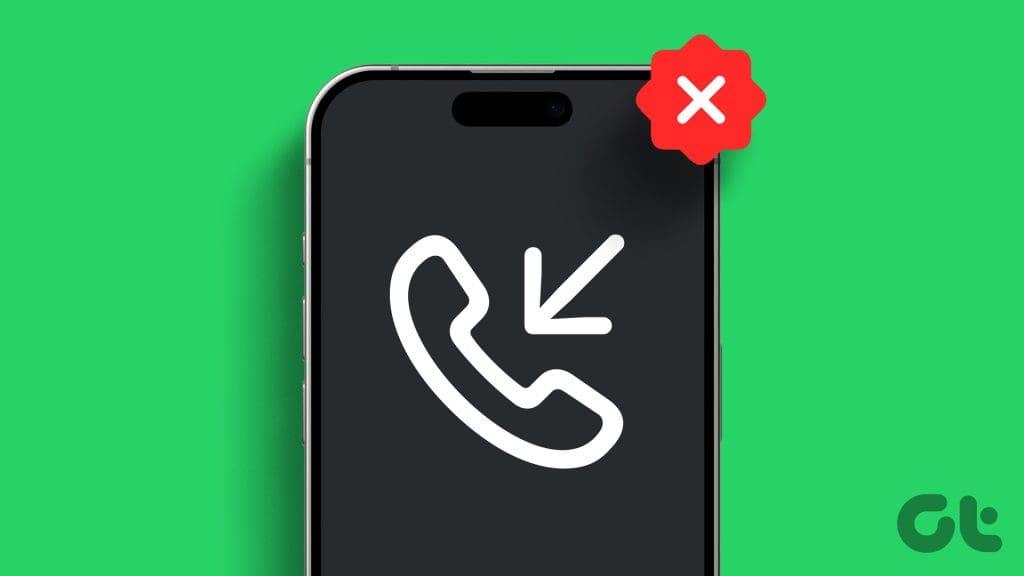
雖然沒有直接的方法可以阻止某人在不阻止的情況下給您打電話,但某些設定(例如飛行模式、呼叫限制等)可以幫助您從一開始就阻止電話打進來。欲了解更多詳情,請繼續閱讀。
當您在 Android 或 iOS 裝置上開啟「請勿打擾」時,它會自動阻止所有通知聲音,包括來電提醒。這是一種在不阻止任何人的情況下靜音呼叫的好方法。但是,您仍然可以透過查看手機螢幕來查看來電。請依照以下步驟在 Android 和 iPhone 裝置上啟用 DND。
步驟 1:從 Android 裝置螢幕頂部向下拉,開啟「快速設定」。
步驟 2:點選請勿打擾磁貼以啟用免打擾。

步驟1:您可以從iPhone螢幕右上角下拉以開啟控制中心。或者,如果您的 iPhone 有「主頁」按鈕,請從螢幕底部向上拉。
步驟 2:在這裡,長按「請勿打擾」開啟選項。
第三步:點選「請勿打擾」。
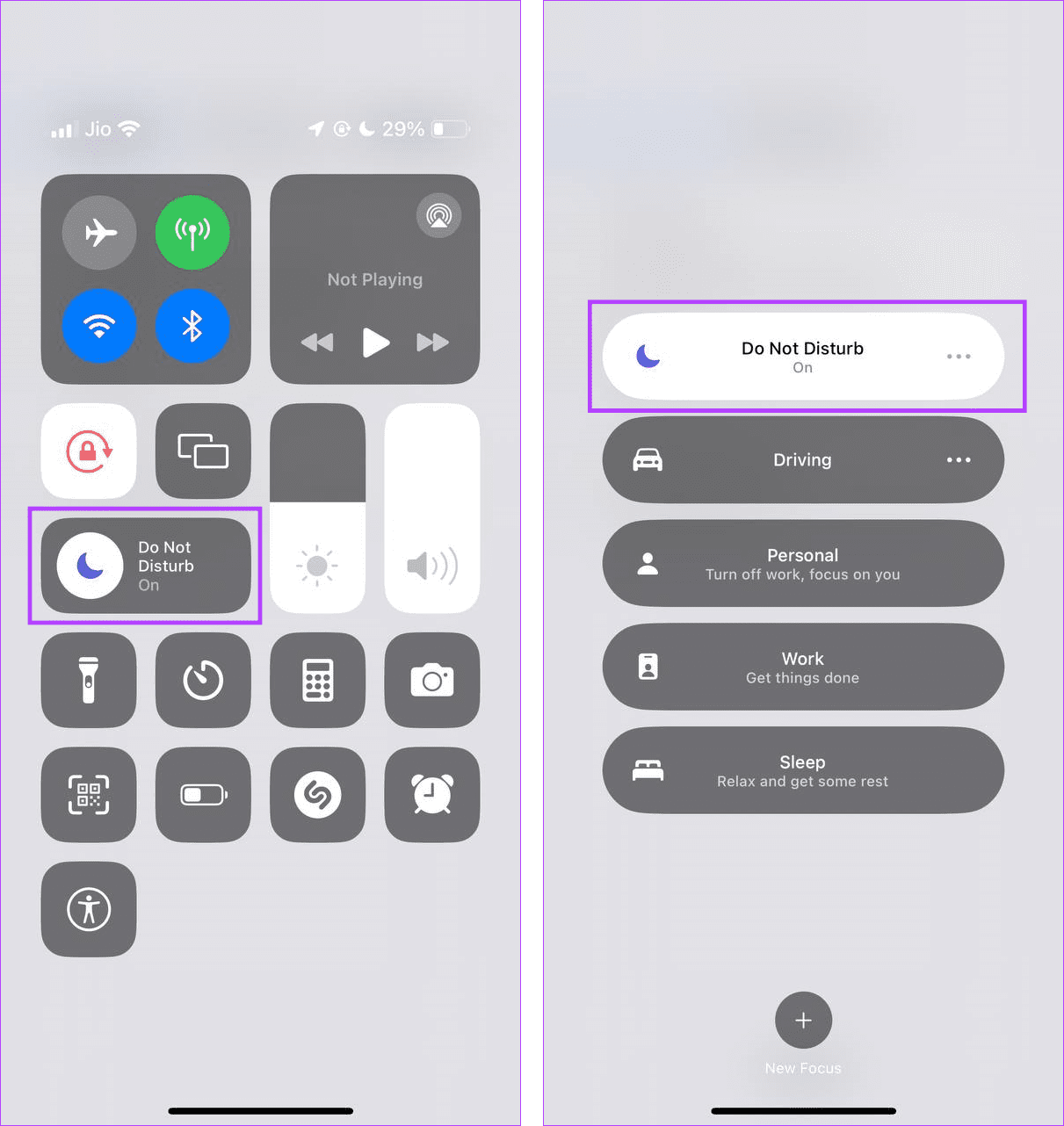
等待它打開。完成後,您就可以在 iPhone 上避免來電而不會阻塞。如果您希望再次接收來電或其他通知,請在 iPhone 上停用「勿擾模式」。
您的手機允許您阻止來自不在您的聯絡人清單中的任何人的來電。這可以幫助過濾垃圾電話,而無需手動阻止來自未知號碼的電話。但請注意,您仍會接到設備聯絡人清單中的人員打來的電話。就是這樣。
第 1 步:開啟「電話」應用程式並點擊「鍵盤」。
步驟 2:然後,點擊三點圖示並選擇「設定」。
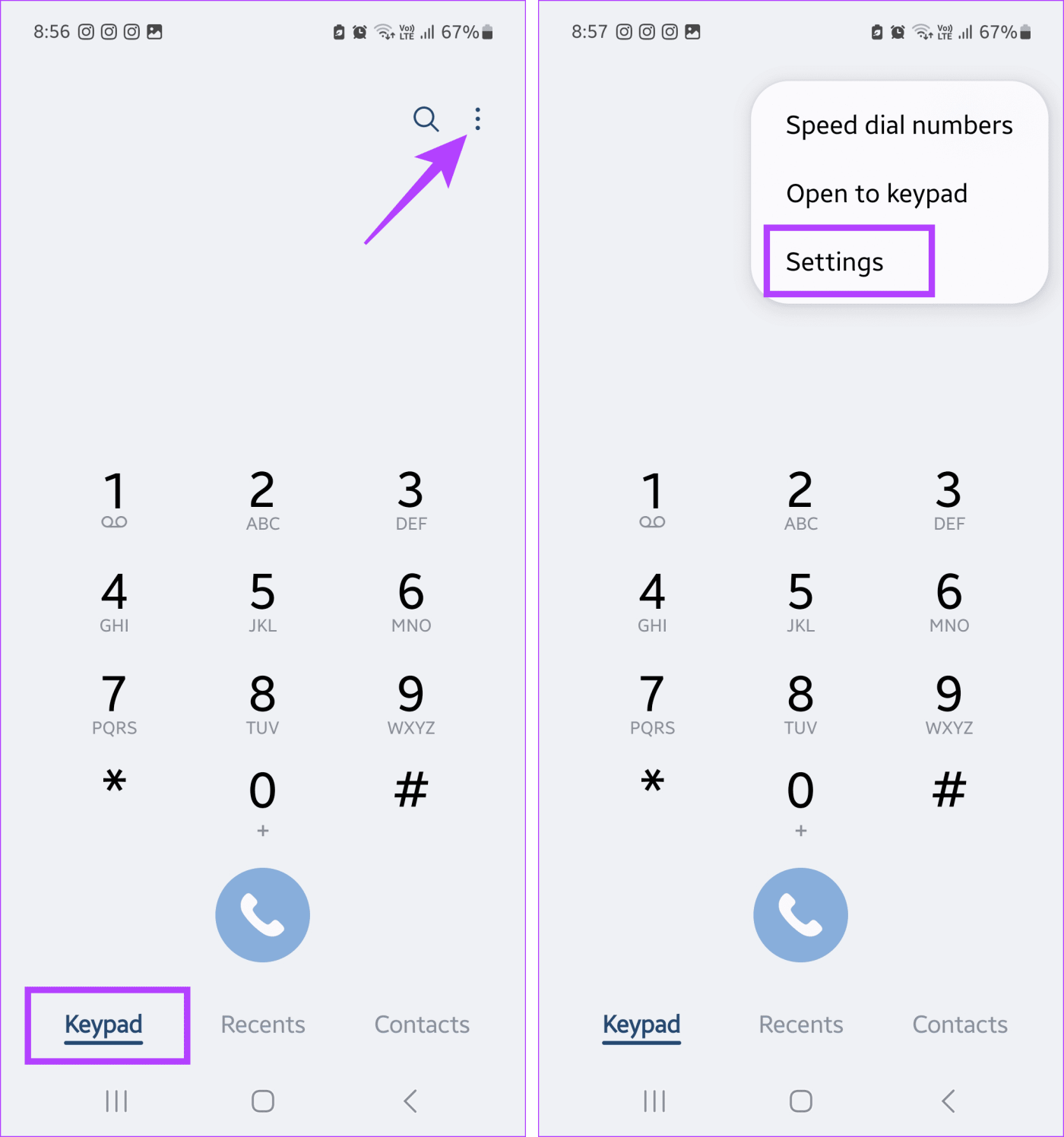
第 3 步:向下捲動並點擊「封鎖號碼」。
步驟 4:開啟「阻止未知號碼來電」開關。
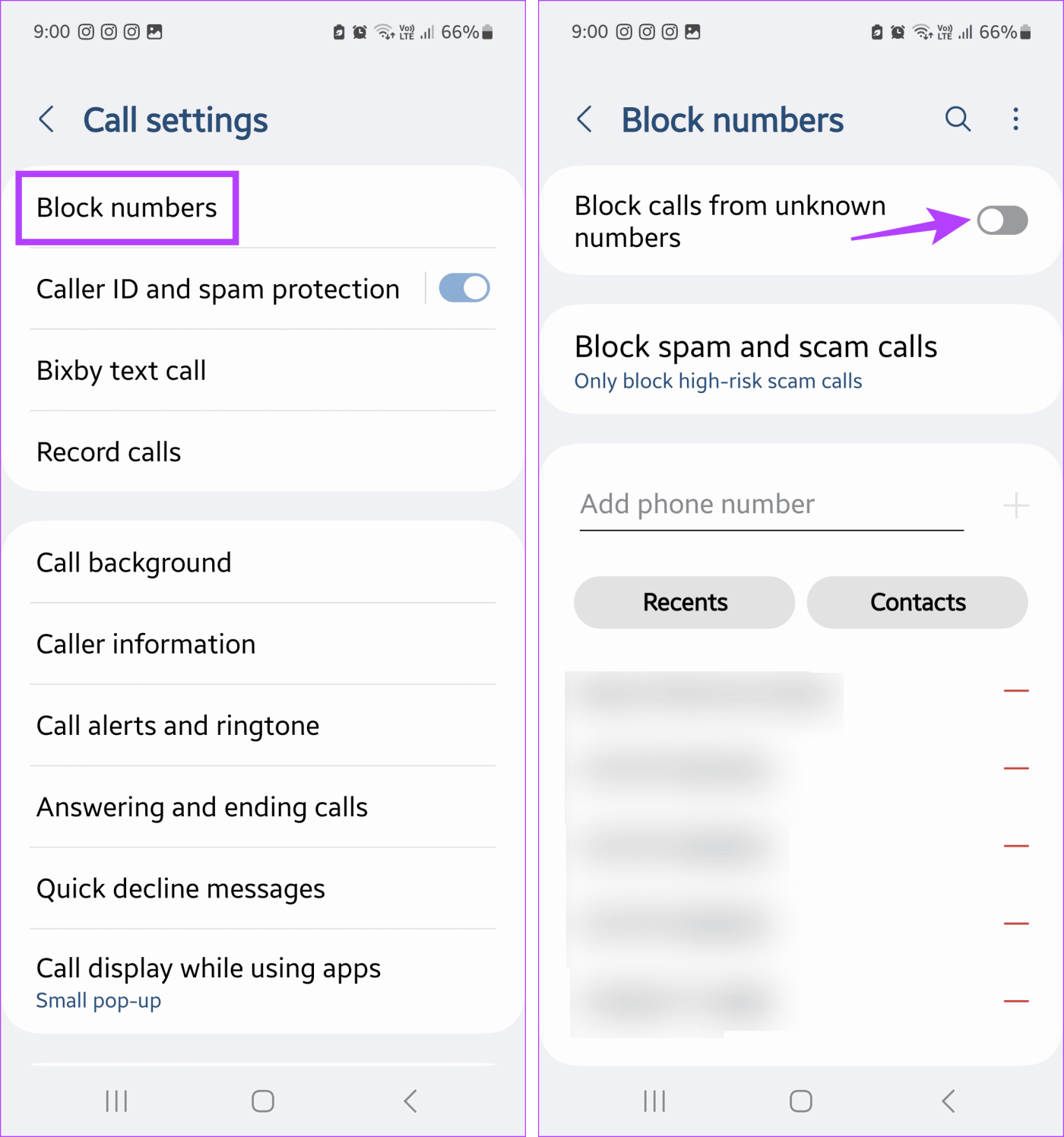
步驟 1:開啟「設定」並點選「電話」。
步驟 2:在這裡,點選「靜音未知來電者」。
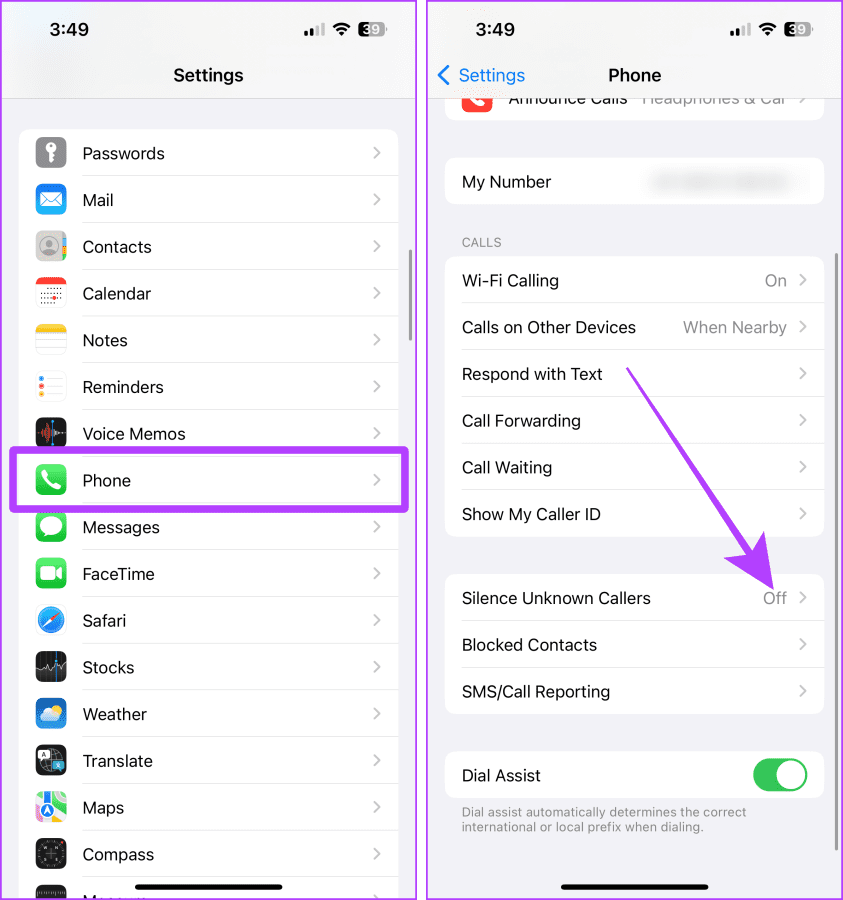
步驟 3:開啟「靜音未知來電者」開關。
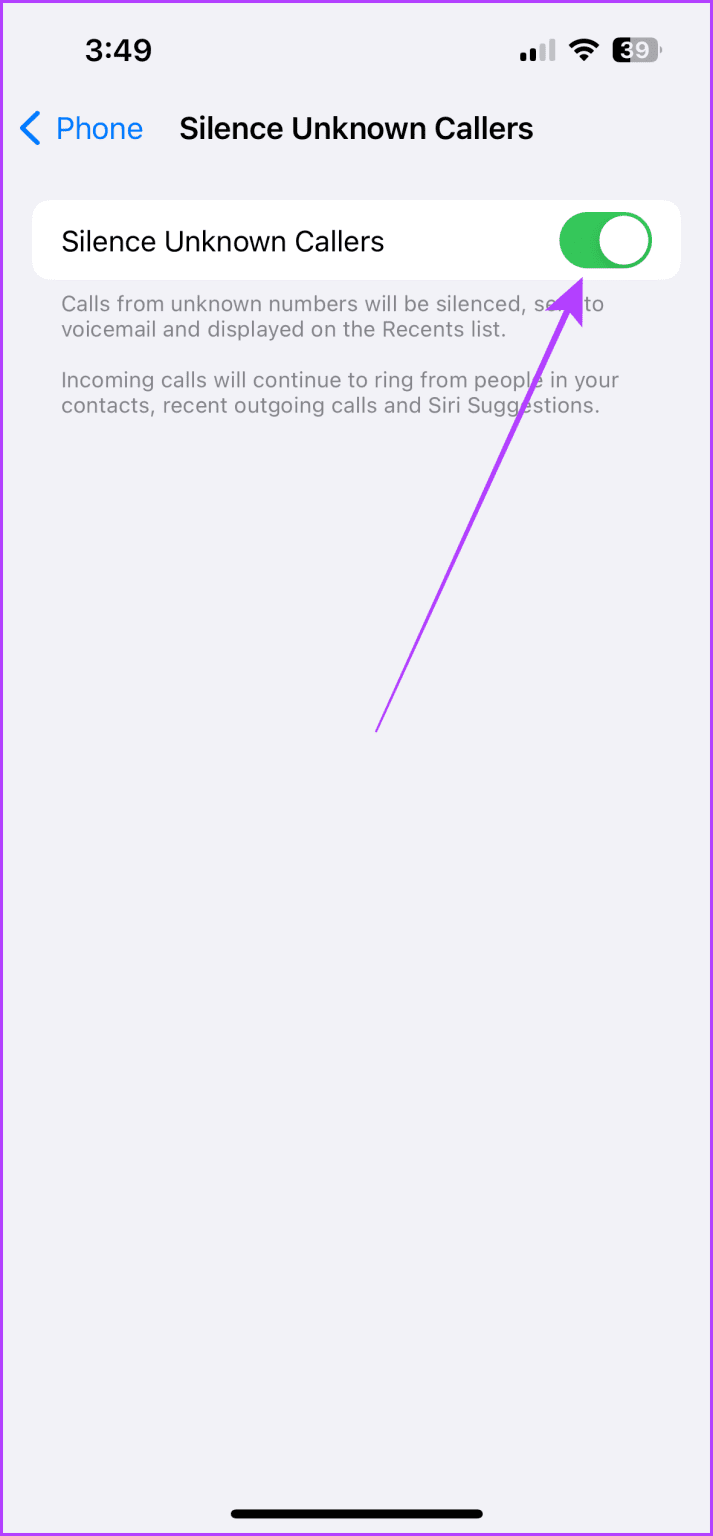
啟用飛行模式後,您將分別有效關閉 Android 和 iOS 裝置上的所有無線電通訊。這將使任何人都無法撥打您的電話。雖然您可以手動啟用 Wi-Fi 和藍牙服務,但無法使用行動數據。此外,每當您停用飛行模式時,所有通話都會顯示正常。
Android 用戶可以利用大多數裝置內建的通話限制功能。啟用後,它可以幫助您阻止來電,包括您在手機漫遊時收到的來電。這可以幫助您阻止來電,而無需單獨封鎖號碼。請依照以下步驟進行操作。
提示:雖然沒有原生通話限制功能,但 iPhone 使用者可以使用第三方應用程式(例如Truecaller Assistant)來篩選垃圾電話。
步驟 1:打開“電話”應用程式並選擇“鍵盤”。
步驟 2:然後,點選右上角的三點圖示。點選“設定”。
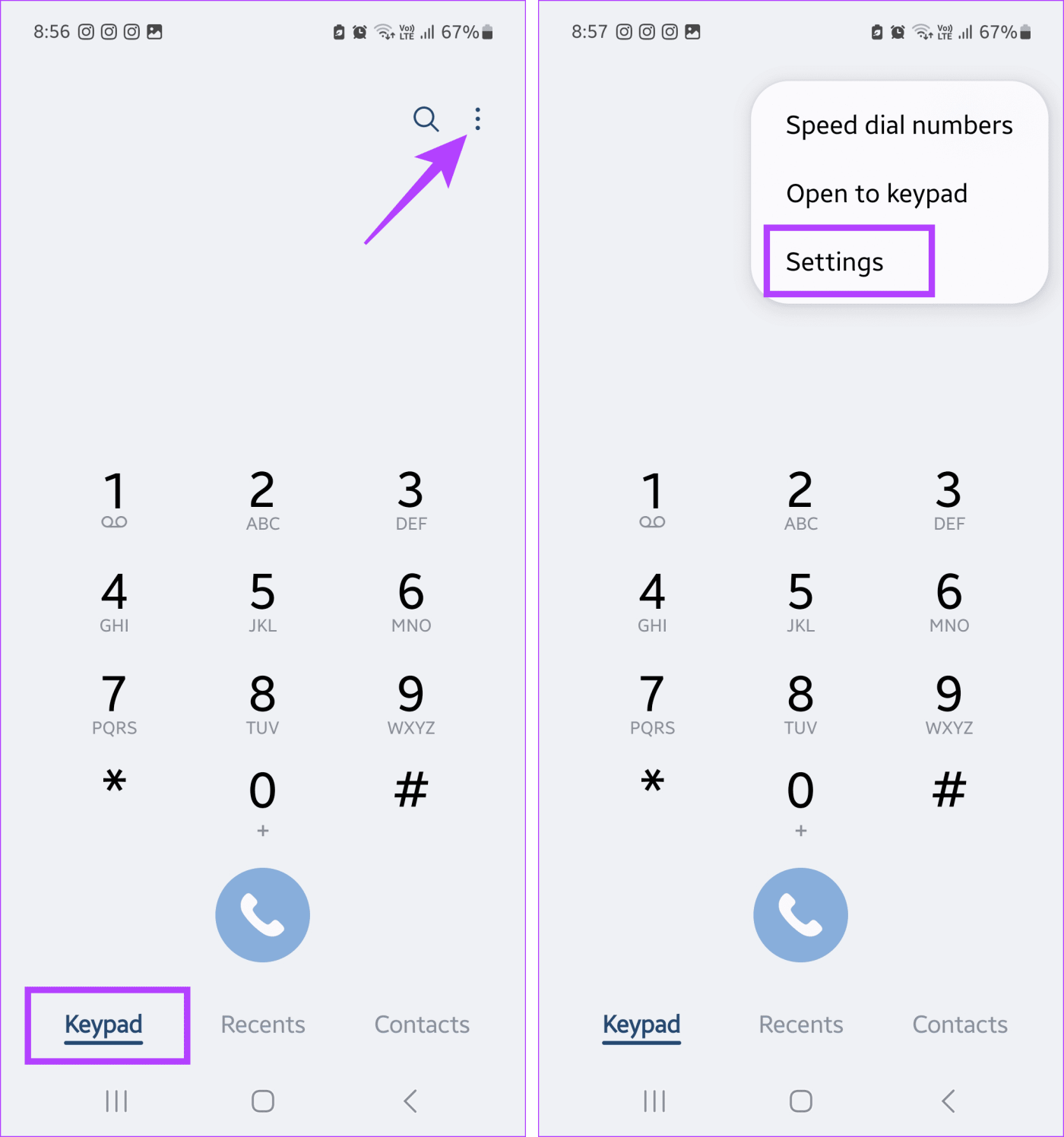
步驟 3:在這裡,點選補充服務。然後,點選呼叫限制。
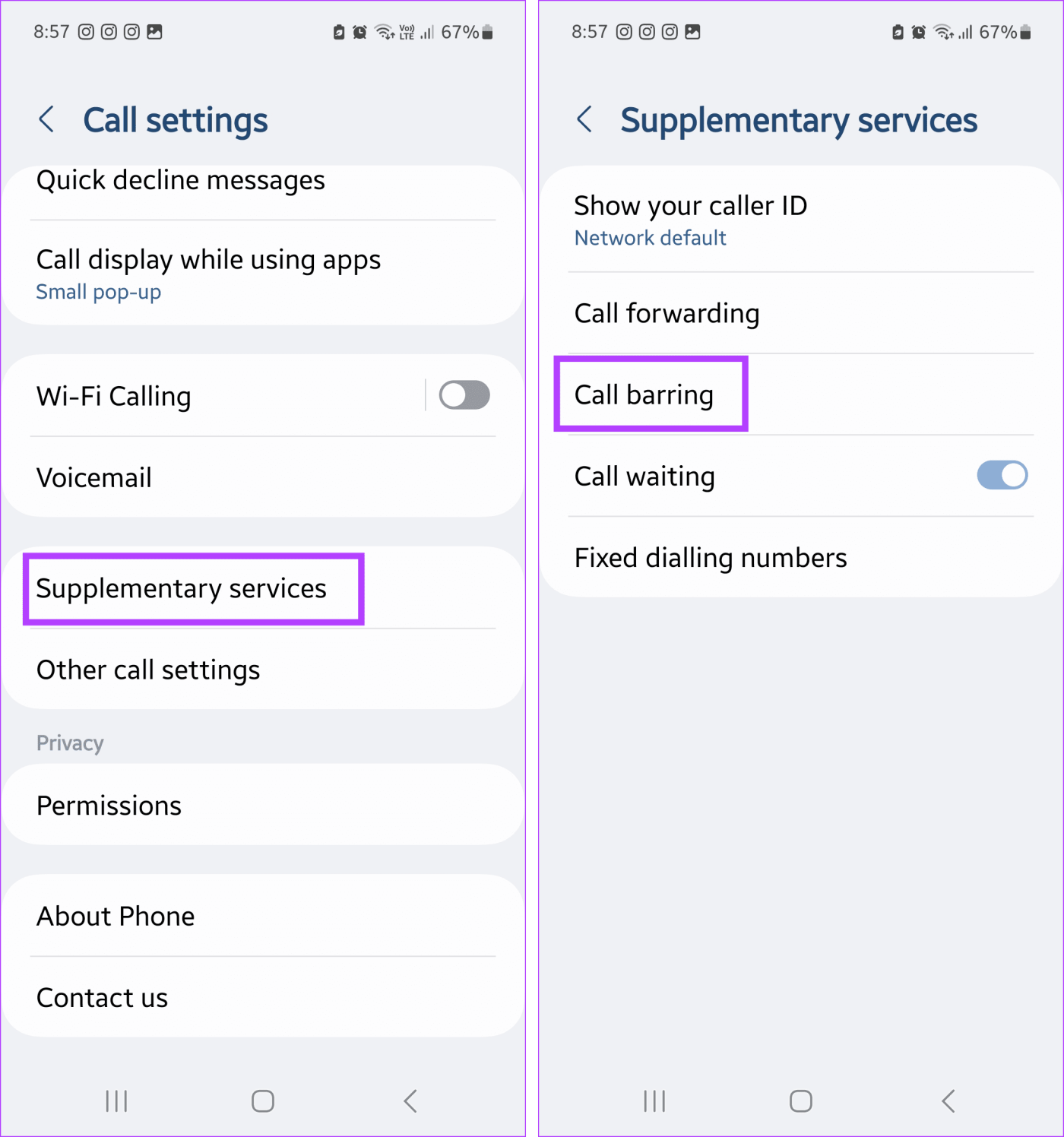
步驟 4:在這裡,點選「語音通話」。
步驟 5:向下捲動到「來電」部分,然後關閉「漫遊時所有來電」開關。
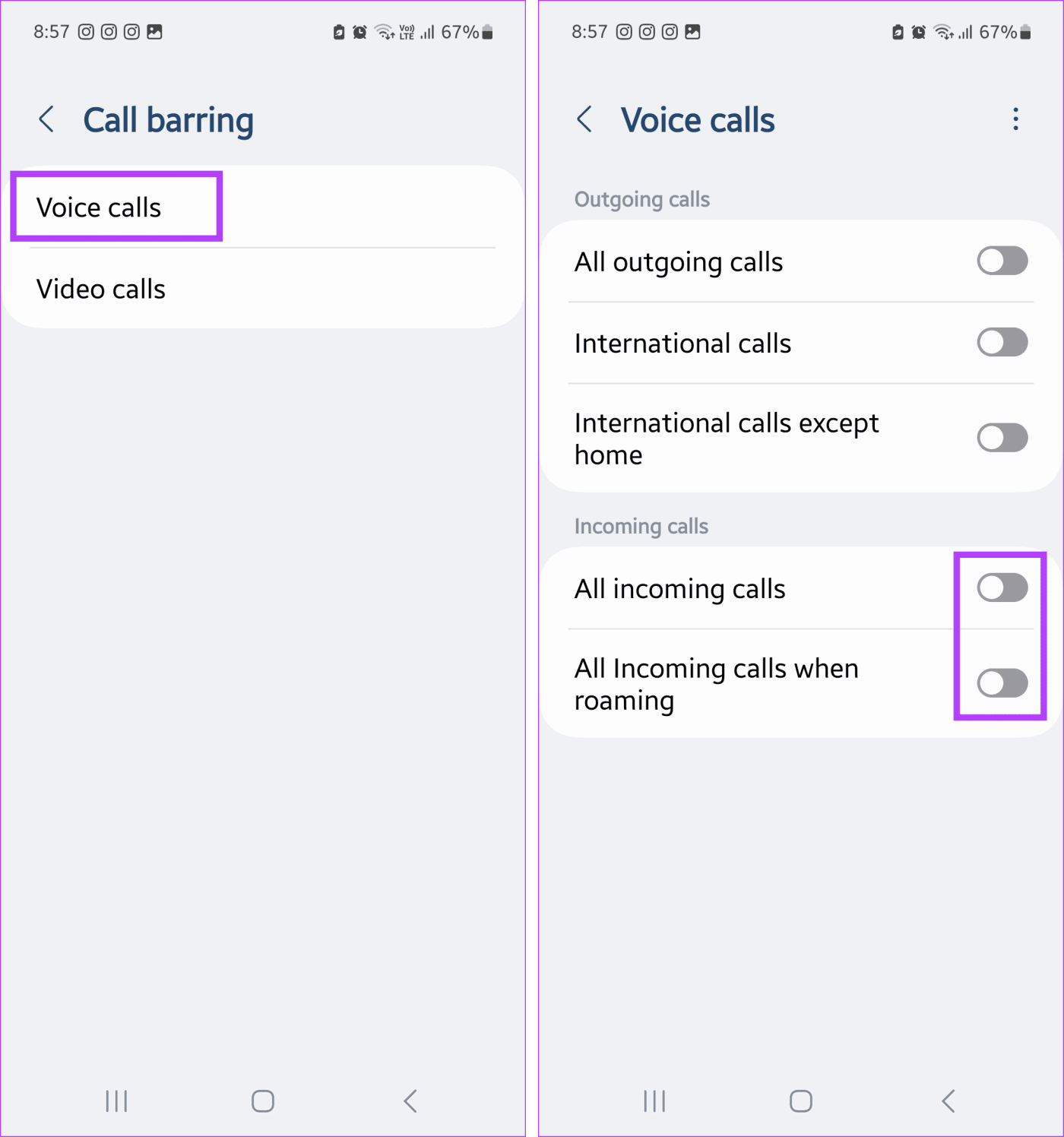
如果您目前的鈴聲太大或分散注意力,可能會在您工作時造成乾擾。為防止這種情況,請將來電鈴聲改為安靜的鈴聲。完成後,您的來電仍會閃爍,但不會打擾您。就是這樣。
第 1 步:開啟「設定」應用程序,然後點擊「聲音和振動」。
步驟 2:點選鈴聲。
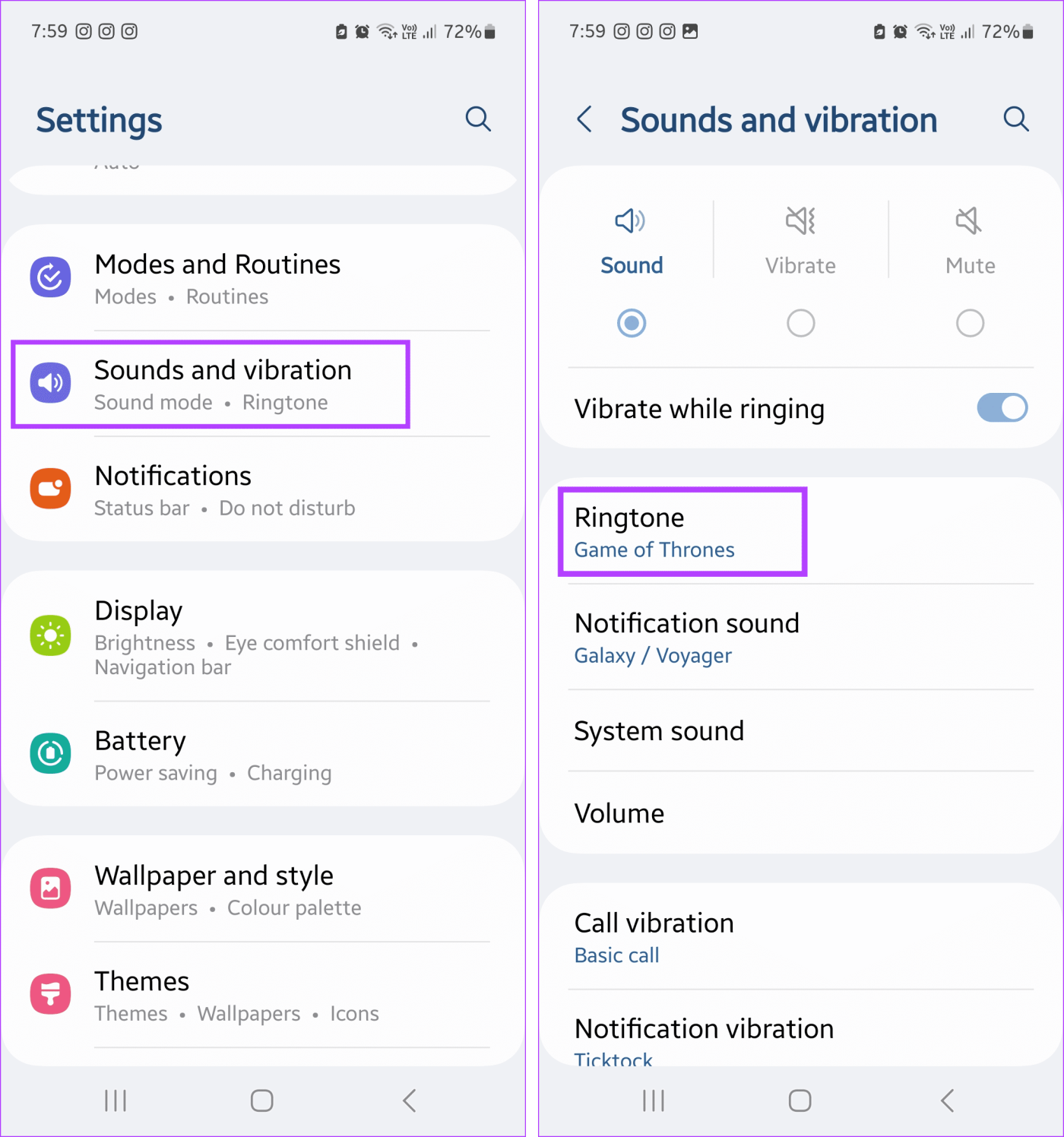
步驟 3:在這裡,選擇靜音或任何其他更安靜的鈴聲(如果有)。
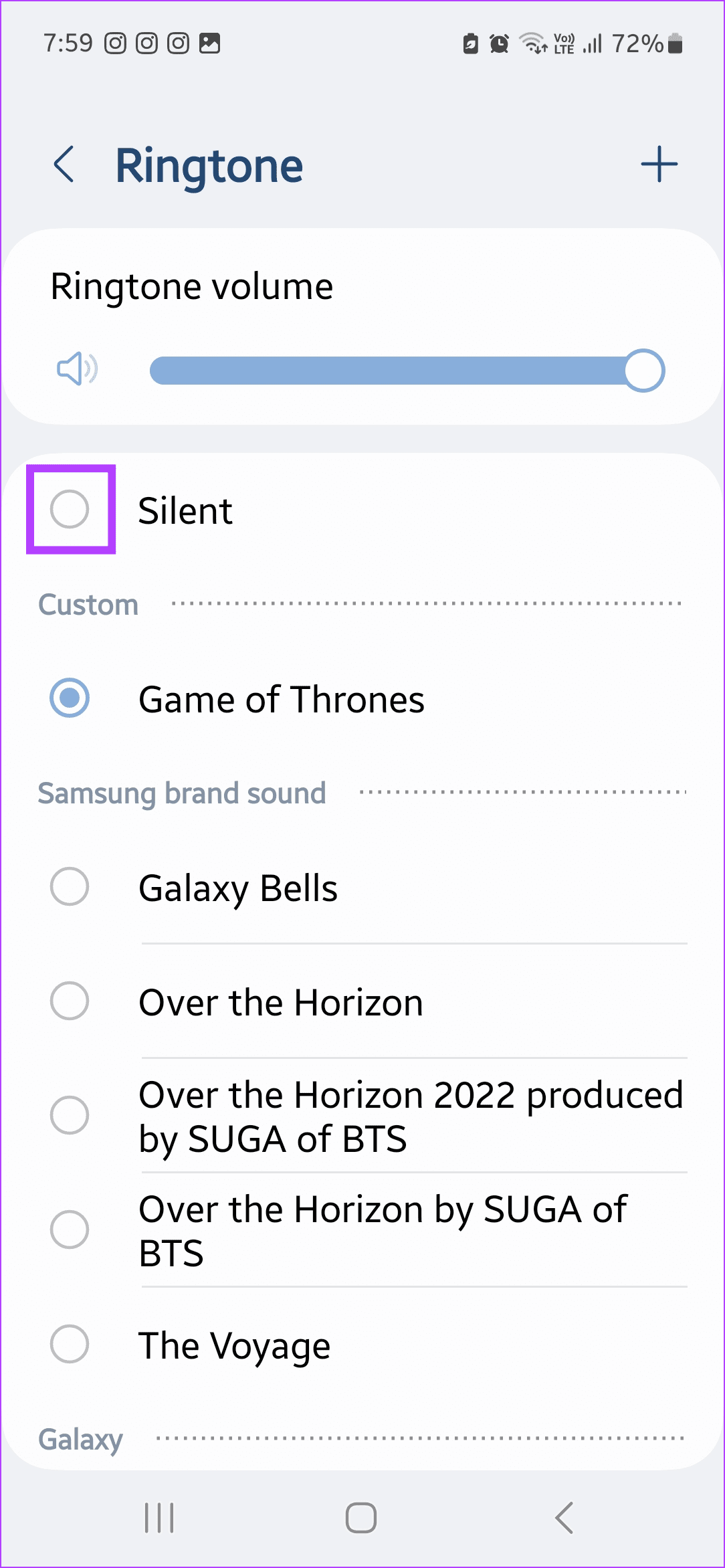
第 1 步:開啟「設定」並點擊「聲音和觸覺」。
步驟 2:然後,點選鈴聲。
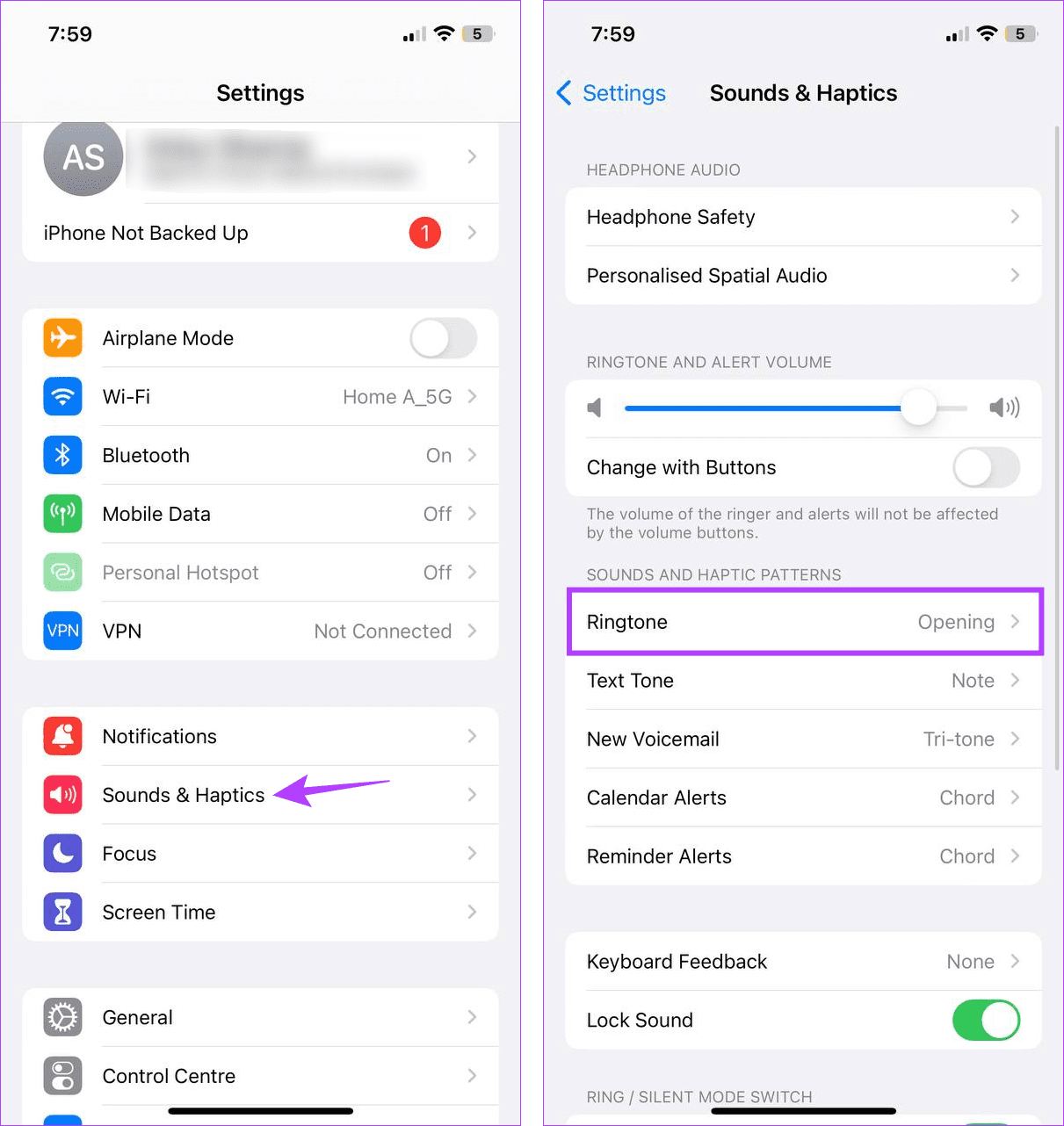
步驟 3:現在,將鈴聲改為另一種安靜的鈴聲。
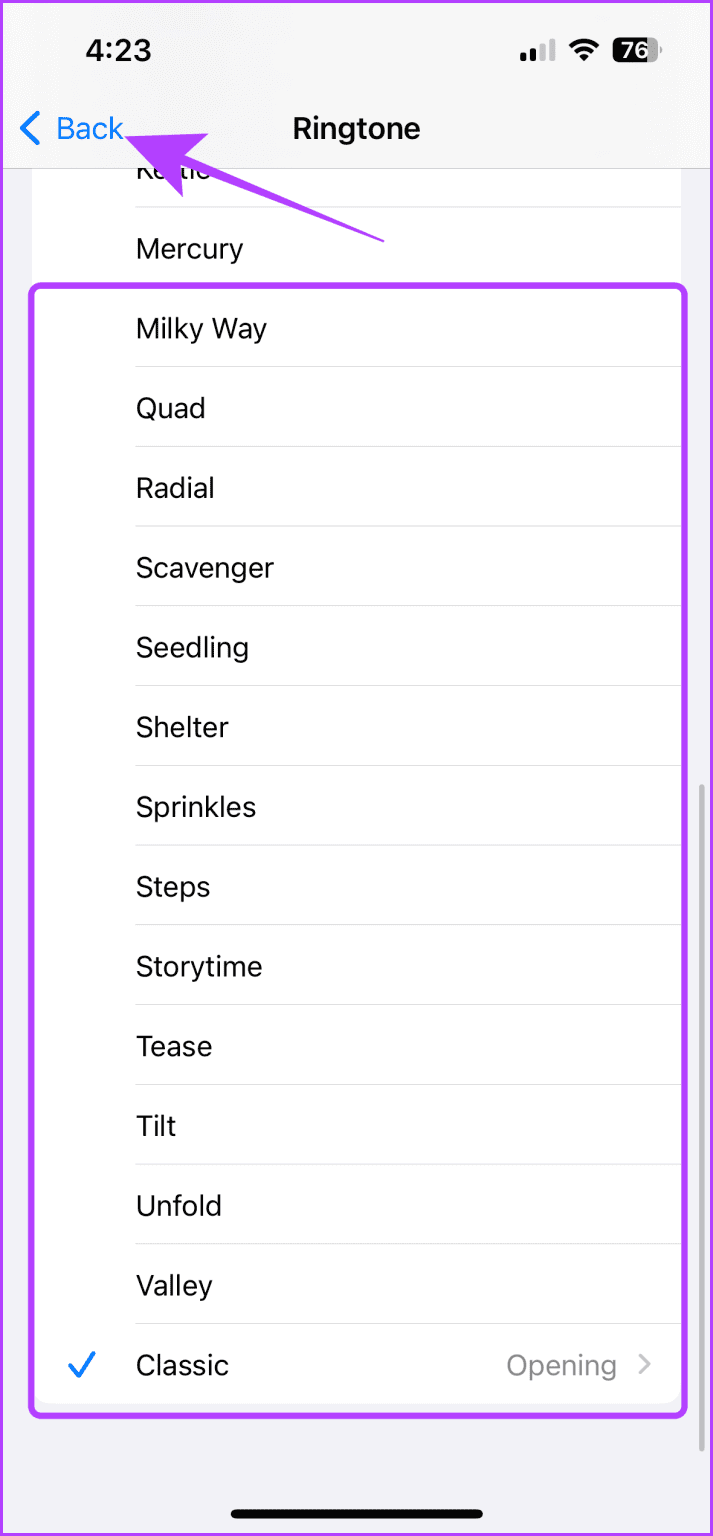
另請閱讀:如何更改 iPhone 上的預設通知聲音
雖然在 Android 或 iPhone 上設定呼叫轉移不會阻止來電,但會阻止目標裝置響鈴。如果您將此設備用作輔助電話並且只希望在一台設備上接聽電話,則可以使用此方法。無論其他用戶呼叫的號碼是什麼,來自該裝置的通話都將被轉移到指定的號碼。
如果您想了解來電者的情況,但同時又不想被不合時宜的來電打擾,請完全關閉鈴聲。為此,請調低通話音量或將其設定為靜音,並在通話期間停止手機震動。這樣,來電仍然會閃爍,但除非檢查手機,否則您不會收到通知。以下是具體操作方法。
第 1 步:開啟「設定」並點擊「聲音和振動」。
步驟 2:在這裡,選擇靜音。
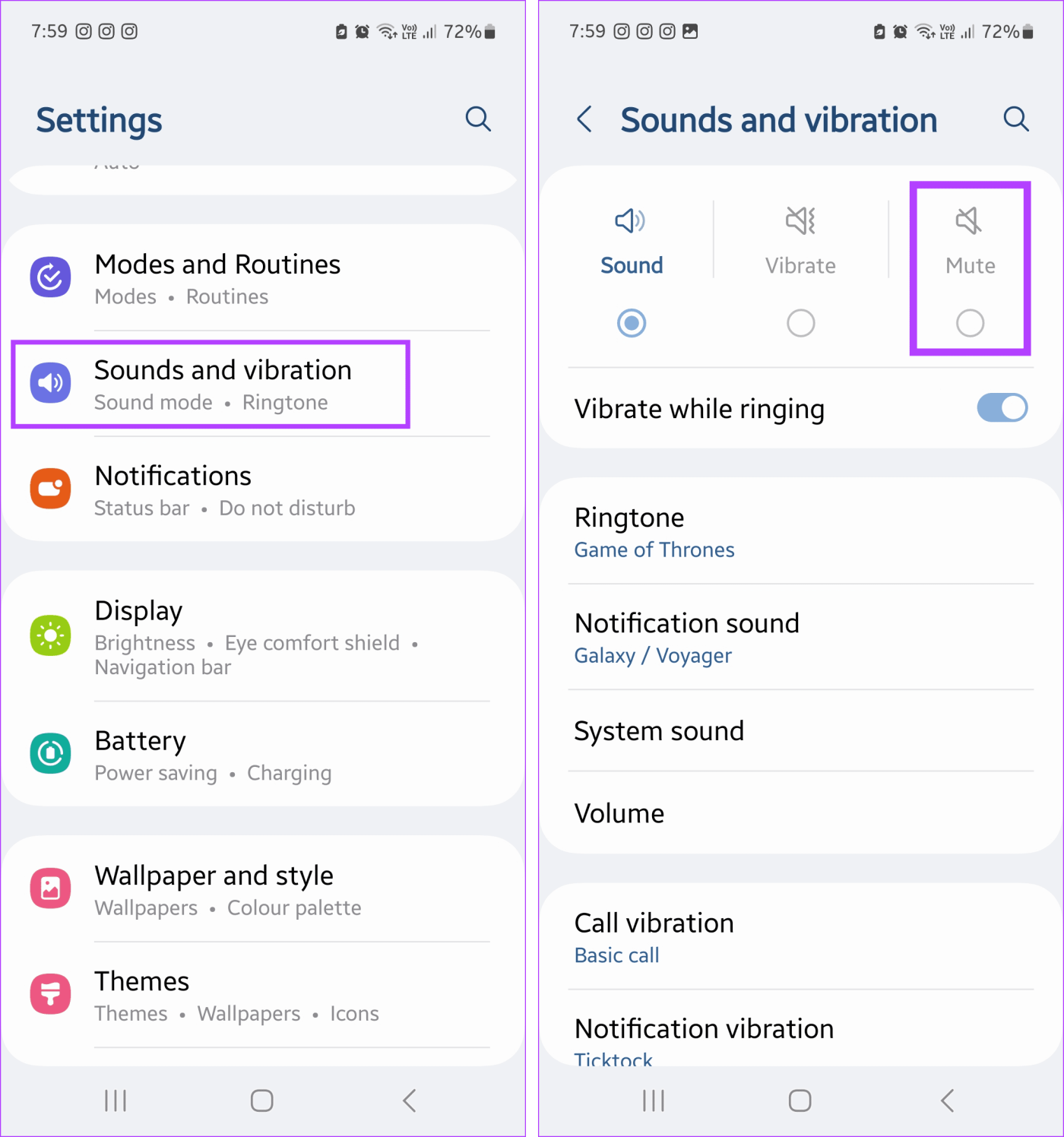
第 1 步:在 iPhone 上,開啟「設定」應用程式。
步驟 2:然後,點擊「聲音和觸覺」。
步驟 3:按住此滑桿並將其一直向左移動。然後,點選觸覺。
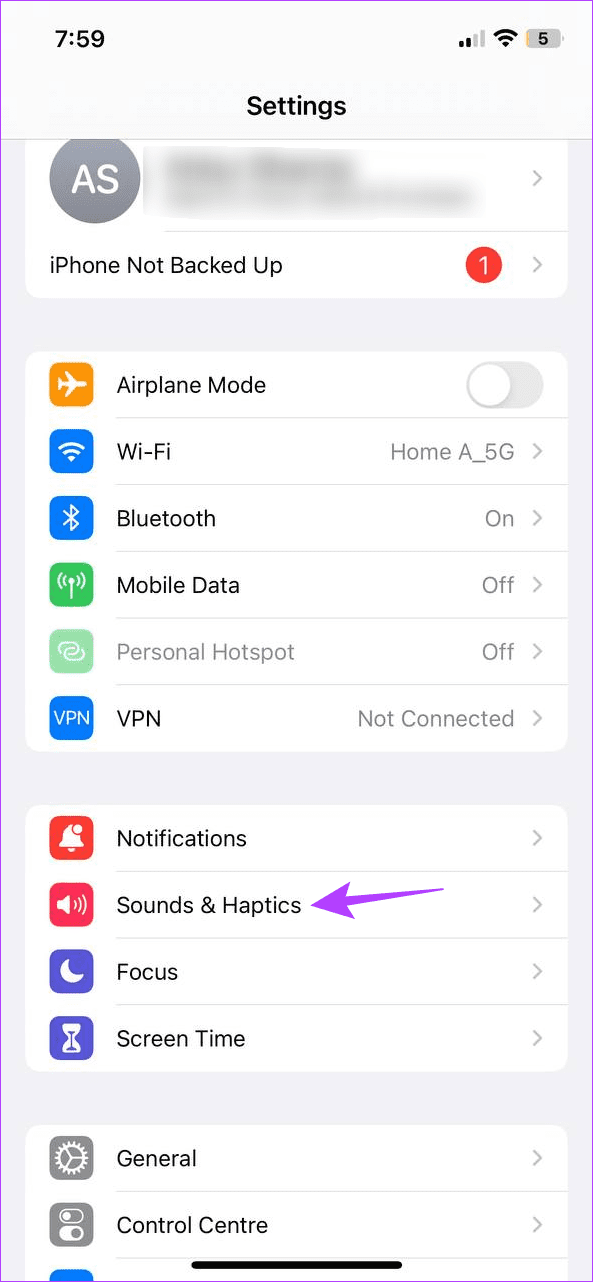
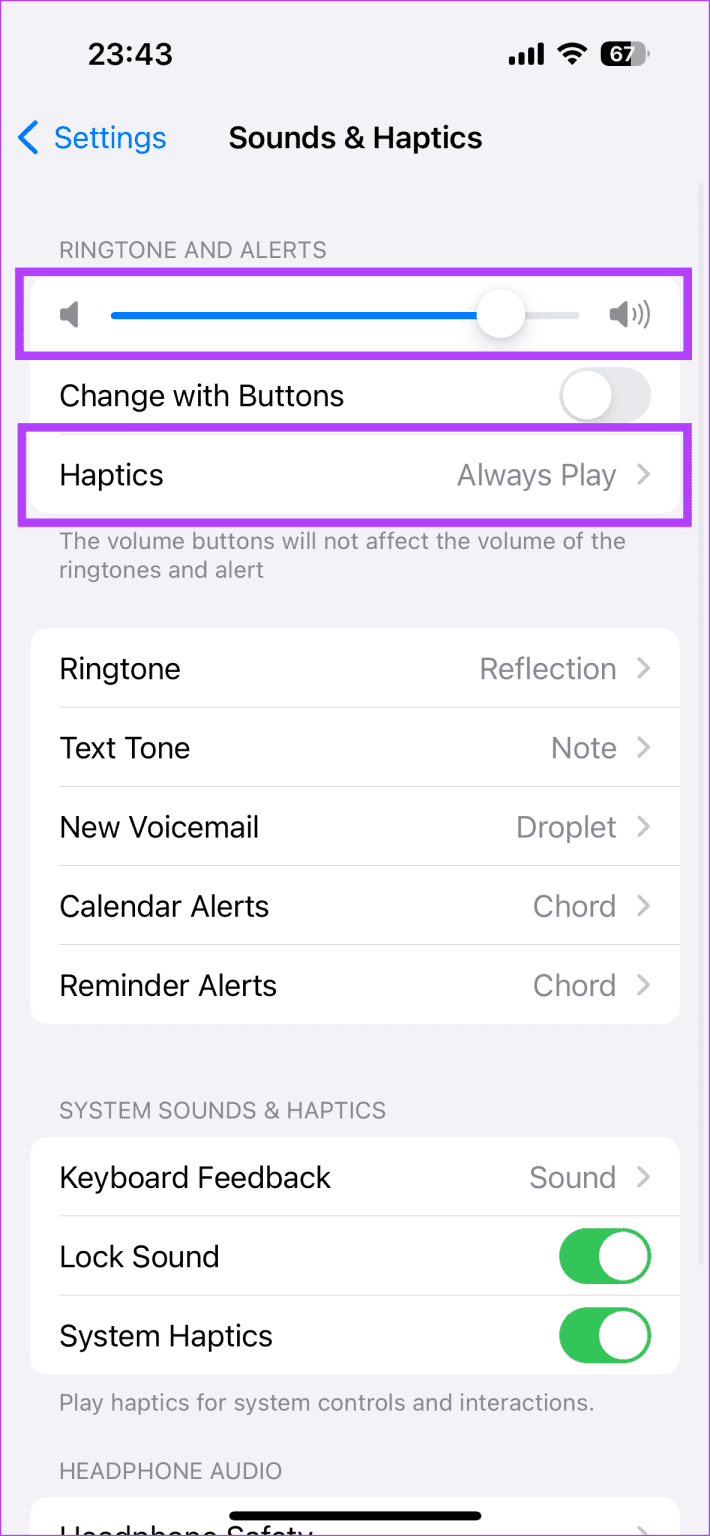
步驟 4:在這裡,選擇從不播放。
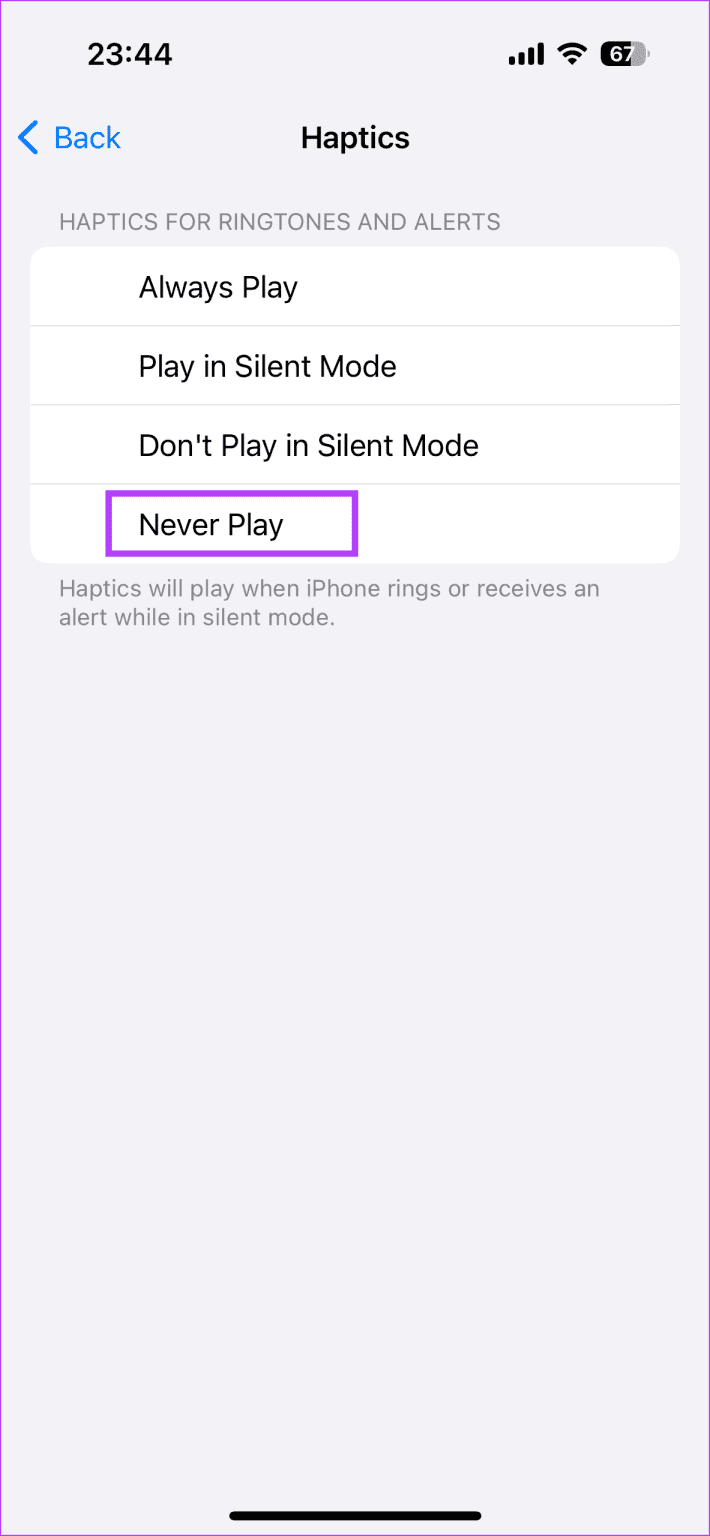
這會將所有來電和提醒的音量設定為靜音,並確保您的 iPhone 在設定為靜音時不會振動。
若要撥打或接聽電話,您的裝置必須有有效的通話計畫。如果您想暫停這些服務,請致電您的提供者並暫停相關號碼的呼叫設施。這應該會阻止您的手機在保留所選號碼的同時接聽或撥打電話。如果不使用該號碼,您也可以暫時停用該號碼。
雖然阻止某人肯定可以阻止他們與您聯繫,但如果被發現,可能會造成緊張。因此,我們希望本文可以幫助您更好地了解如何阻止某人打電話給您而不阻止他們。
發現解決 Google Meet 麥克風問題的有效方法,包括音頻設置、驅動程序更新等技巧。
在 Twitter 上發送訊息時出現訊息發送失敗或類似錯誤?了解如何修復 X (Twitter) 訊息發送失敗的問題。
無法使用手腕檢測功能?以下是解決 Apple Watch 手腕偵測不起作用問題的 9 種方法。
解決 Twitter 上「出錯了,重試」錯誤的最佳方法,提升用戶體驗。
如果您無法在瀏覽器中登入 Google 帳戶,請嘗試這些故障排除提示以立即重新取得存取權限。
借助 Google Meet 等視頻會議工具,您可以在電視上召開會議,提升遠程工作的體驗。
為了讓您的對話更加安全,您可以按照以下步驟在行動裝置和桌面裝置上為 Instagram 聊天啟用端對端加密。
了解如何檢查您的 Dropbox 安全設定有助於確保您的帳戶免受惡意攻擊。
YouTube TV 為我們提供了許多堅持使用的理由,因為它融合了直播電視、點播視頻和 DVR 功能。讓我們探索一些最好的 YouTube 電視提示和技巧。
您的三星手機沒有收到任何通知?嘗試這些提示來修復通知在您的 Samsung Galaxy 手機上不起作用的問題。








